Amazon DynamoDB est une base de données de documents et de valeurs clés. Il s'agit d'une base de données durable, multirégionale, multimaître et entièrement gérée, qui peut traiter plus de 10 000 milliards de requêtes par jour. Il intègre une sécurité, une sauvegarde et une restauration, ainsi qu'une mise en cache en mémoire pour les applications à l'échelle d'Internet. Nous pouvons créer des applications avec un débit et un stockage pratiquement illimités.
Pour les cas d'utilisation nécessitant un accès encore plus rapide avec une latence de l'ordre de la microseconde, DynamoDB Accelerator fournit un cache en mémoire entièrement géré. Il est sans serveur, sans serveur à provisionner, corriger ou gérer et sans logiciel à installer, entretenir ou exploiter. Il fournit à la fois des modes de capacité provisionnés et à la demande. Il crypte toutes les données par défaut.
Nous pouvons utiliser DynamoDB pour créer des applications Web puissantes qui évoluent automatiquement vers le haut et vers le bas, créer des applications mobiles et Web interactives avec des mises à jour en temps réel.
Avant de créer une table DynamoDB, comprenons ses composants de base.
- Tableaux :
Un tableau est une collection de données. Semblable à d'autres bases de données, DynamoDB stocke les données dans des tables. - Articles :
Un élément est un groupe d'attributs identifiables de manière unique parmi tous les autres éléments. Chaque table contient zéro ou plusieurs éléments. - Attributs :
Un attribut est un élément de données fondamental, quelque chose qui n'a pas besoin d'être décomposé davantage. Chaque élément est composé d'un ou plusieurs attributs. - Clé de partition :
Une clé primaire simple, composée d'un attribut appelé clé de partition . - Clé de partition et clé de tri :
Il s'agit d'une clé primaire composite , ce type de clé est composé de deux attributs. Le premier attribut est la clé de partition , et le deuxième attribut est la clé de tri . - Clé de tri :
La clé de tri d'un élément est également appelée son attribut de plage . - Flux DynamoDB :
Il s'agit d'une fonctionnalité facultative qui capture les événements de modification de données dans les tables DynamoDB.
DynamoDB a deux modèles de facturation
- Mode de capacité à la demande :
Dans ce mode, nous sommes facturés pour les lectures et écritures de données que notre application effectue sur nos tables. Nous n'avons pas besoin de spécifier le débit de lecture et d'écriture que nous attendons. - Mode de capacité provisionnée :
Nous spécifions ici le nombre de lectures et d'écritures par seconde que nous prévoyons pour notre application.
Pour en savoir plus sur DynamoDB et sa tarification, cliquez ici.
Dans cet article, nous allons créer une table DynamoDB simple avec le mode à la demande, créer quelques éléments et effectuer une recherche dessus.
Prérequis
- Compte AWS (créez-le si vous n'en avez pas).
Qu'allons-nous faire ?
- Connectez-vous à AWS.
- Créer une table DynamoDB.
- Ajouter des éléments au tableau et rechercher un enregistrement.
- Supprimer le tableau
Connexion à AWS
Cliquez ici pour accéder à la page de connexion AWS.
Lorsque nous cliquons sur le lien ci-dessus, nous verrons une page Web comme suit où nous devons nous connecter en utilisant nos informations de connexion.

Une fois que nous nous sommes connectés à AWS avec succès, nous verrons la console principale avec tous les services répertoriés comme suit.
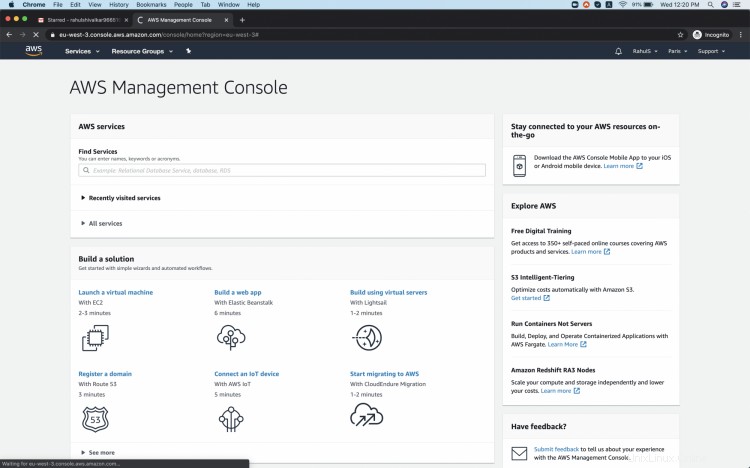
Créer une table DynamoDB
Pour créer une table DynamoDB, cliquez sur Services en haut à gauche de l'écran et recherchez DynamoDB.
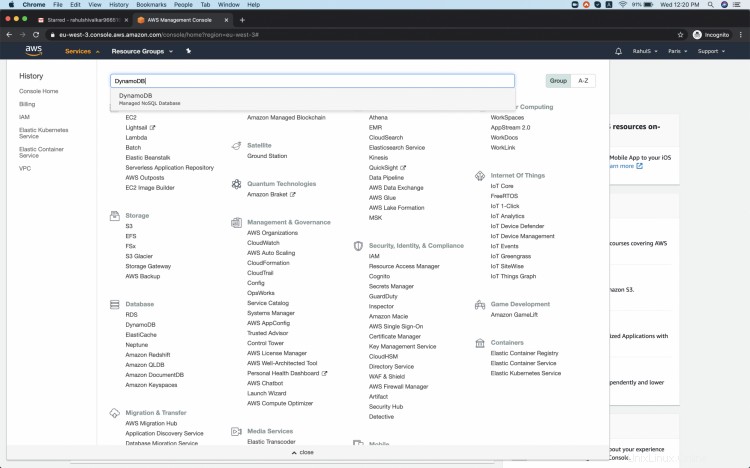
Vous verrez la page d'accueil d'Amazon DynamoDB. Pour créer un tableau, cliquez sur " Créer un tableau"

Dans la zone Nom de la table, saisissez le nom de la table et spécifiez la clé de partition dans la boite. Décochez la case "Utiliser les paramètres par défaut".
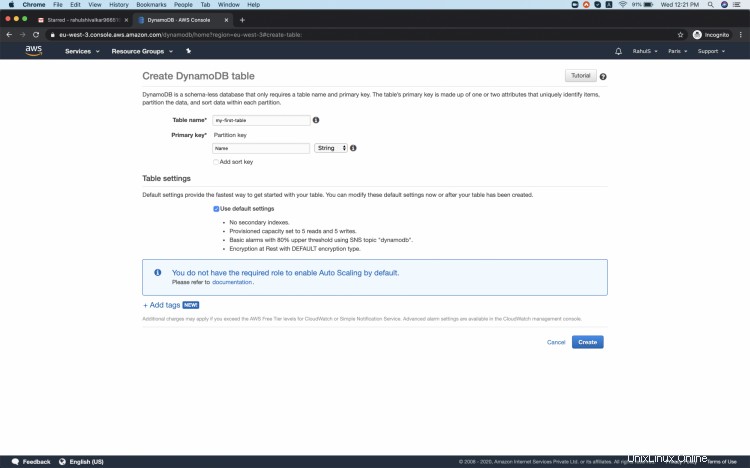
Sélectionnez l'option "À la demande". Faites défiler vers le bas et cliquez sur le bouton Créer une table. Votre tableau sera créé.
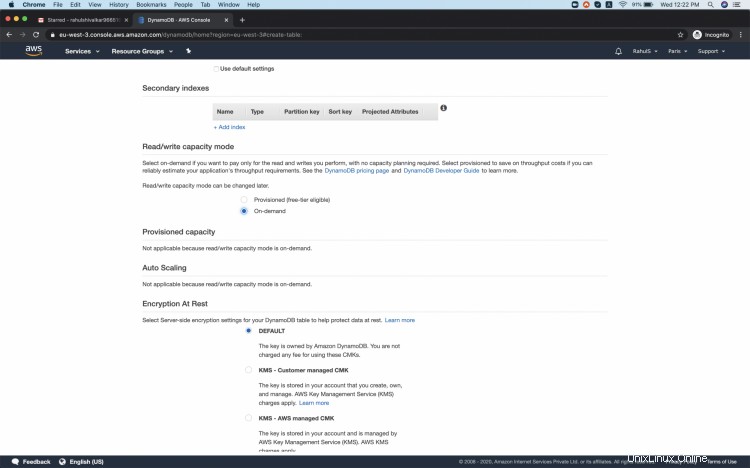
Ajouter des éléments dans le tableau et rechercher un enregistrement
Pour ajouter des données à votre tableau, sélectionnez le tableau que nous venons de créer.
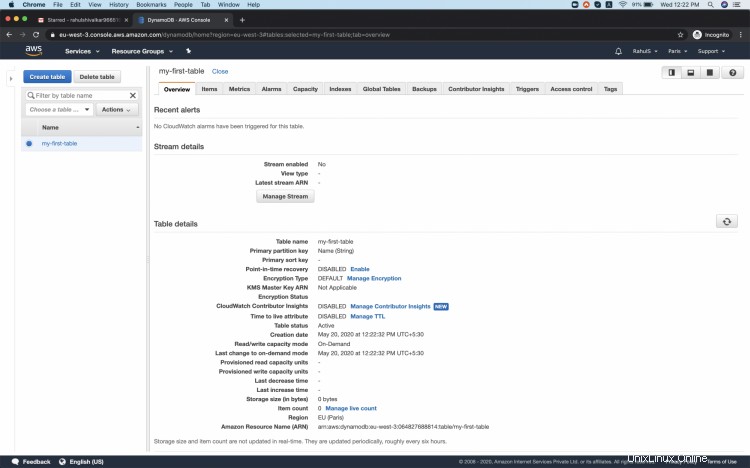
Sélectionnez l'onglet Éléments. Dans l'onglet Articles, choisissez de créer un article.
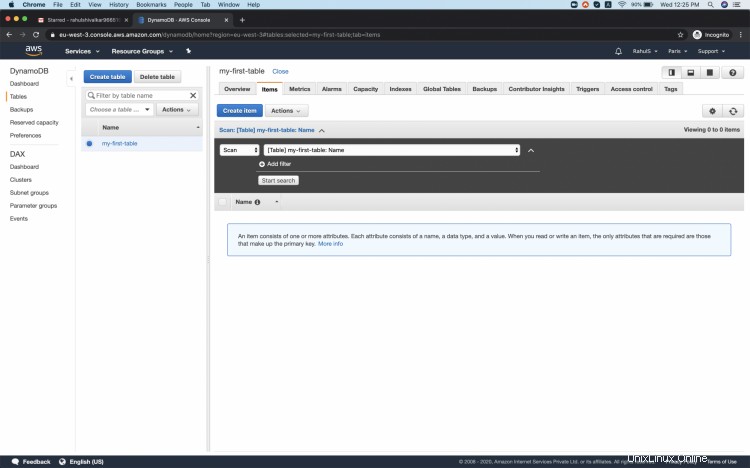
Dans la fenêtre de saisie des données, saisissez le nom que vous souhaitez ajouter au tableau en tant qu'élément. Répétez la même étape pour ajouter plusieurs entrées ou éléments.
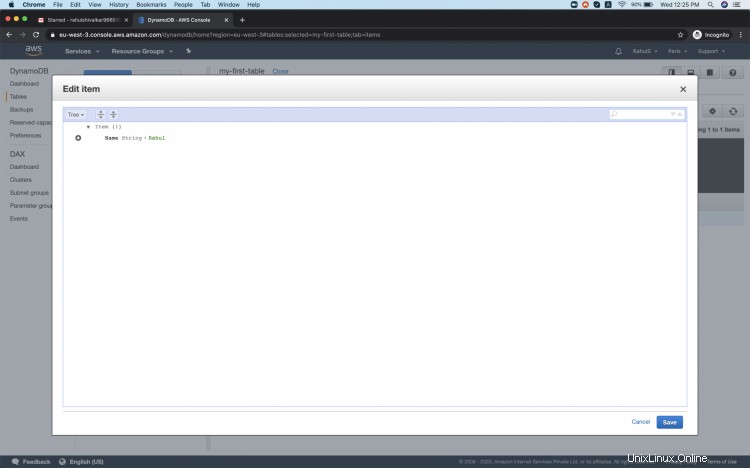
Pour rechercher un élément particulier, dans le filtre, ajoutez "Nom" et spécifiez le nom que vous souhaitez rechercher.
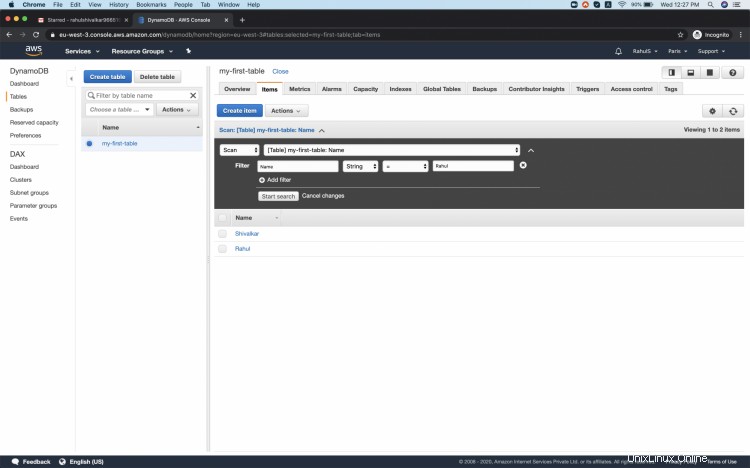
Modifiez l'autre valeur, vous trouverez les données que vous recherchez si elles correspondent à la requête.
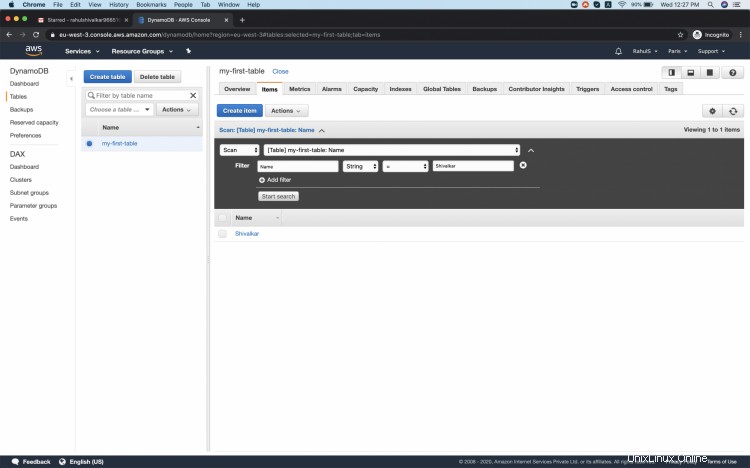
Supprimer le tableau
Vous pouvez facilement supprimer une table de la console DynamoDB si vous n'en avez plus besoin. C'est toujours une bonne idée de supprimer les ressources si elles ne sont pas nécessaires.
Pour supprimer le tableau, sélectionnez le tableau que nous venons de créer et cliquez sur le bouton "Supprimer le tableau".
Dans la boîte de dialogue de confirmation, saisissez Supprimer.
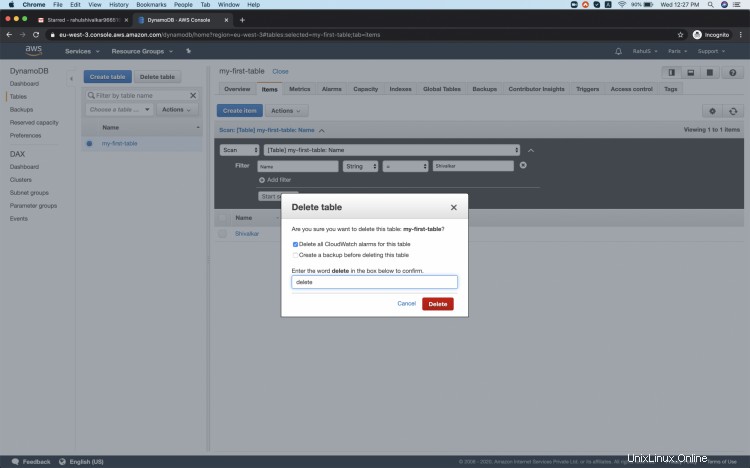
Conclusion
Dans cet article, nous avons appris à créer notre première table DynamoDB, à ajouter des éléments à la table, puis à interroger la table pour trouver l'élément souhaité. Nous avons également appris à gérer nos tables et éléments DynamoDB via AWS Management Console et à les supprimer.